【非IT系のためのkintone】プロセス管理の設定時に気を付けるべきたった1つのこと
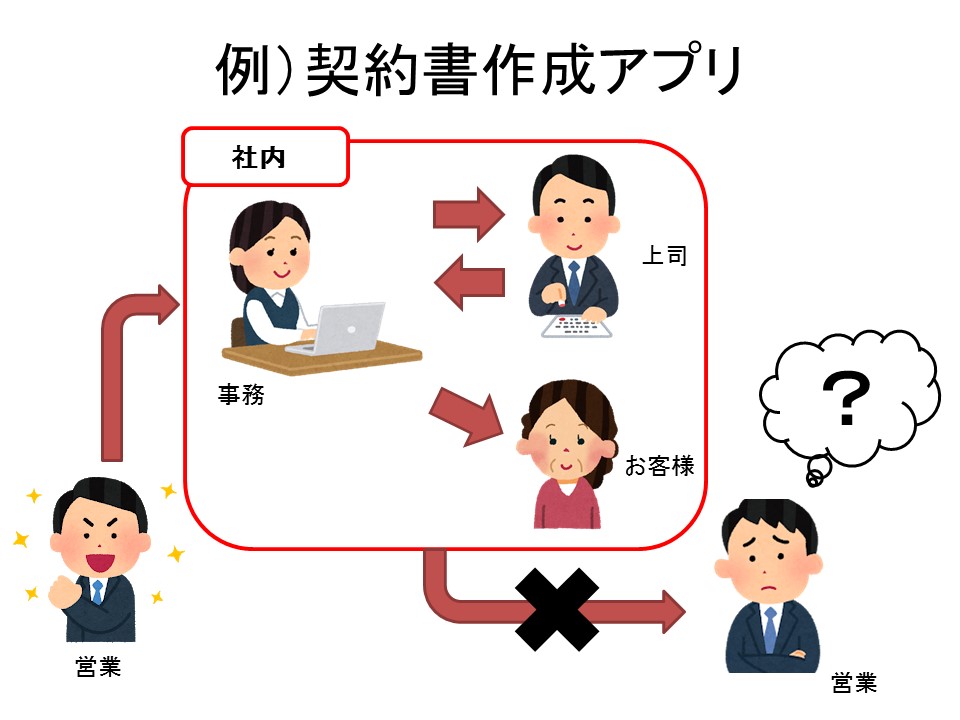
kintoneは、業務改善をみんなのものにできるツール。ITに強い人だけではなく、非IT系の私も楽しんで使えるシステムです。
しかし、だれも作りやすいシステムであるということは、こうあるべしという大きな型がなく、すべて自分たちが試行錯誤しなくてはいけないということでもあります。kintoneはパッケージでない分、自由度が高く、作ったアプリもいまいち「これでいいのか?」という感じが抜けません。
「このボタンの名前って本当にこれでしっくりくるだろうか?」「慣れだけではなく、この方法で自然に入力するようになるか?」など、考え出すと沼にはまる感じもあります。
私の中で特に、「これでいいのか感」が強かったのがプロセス管理。
kintoneの強みの一つでもある、ワークフローを実装するのに欠かせないツールなのですが、とりあえず作ってみてもいまいち修得した気になれない。しかも、何がどううまくいっていないのかもピンとこない。
しかし、コツは意外なところにありました。
先日参加したkintone Café島根にて、プロセス管理がなんとなくうまくできないと相談してみたところ、理由がわかりました。それは、kintoneの機能を知ることではなく、「ITならではの問題解決フレームワークを知らなかった」からなのでした。
kintone Café島根では、講義形式だけでなく、グループワークも設けられていました。そこでグループごとに、なんでも好きなアプリを一つ作ってみるというお題が与えられました。話し合いになるとすぐ、初心者の私は「プロセス管理」がよくわからないと相談を持ちかけたのですが、そこで他の参加者の方に、私はこんなことを言われました。
「プロセス管理において、状態とアクションを区別ができていないかもしれない。」
プロセス管理を作るときは、いきなりkintoneで作り始めるのではなく、まずどういう動きが必要なのかを紙に書きだしてみるのだそうです。
今回は、「契約書作成アプリ」ということで、営業から契約が取れたとき、契約書が発行されるまでの動きを担当の営業が見られない、という問題意識の上でアプリを作ってみることにしました。
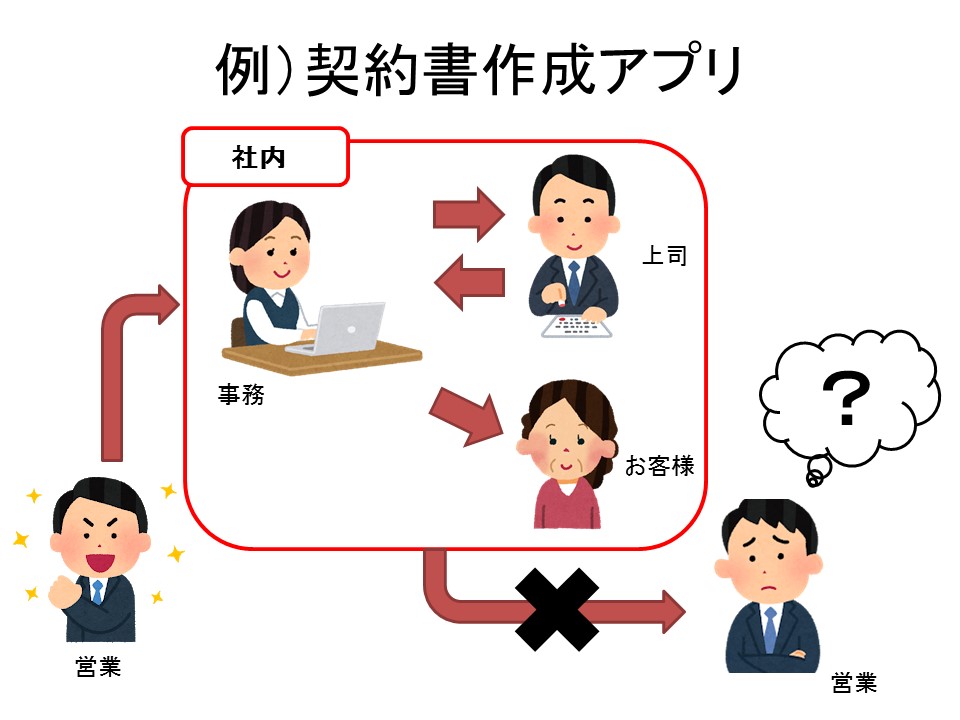
その際に書き方を分けるのが、人、状態、アクションの3つ。人はその動きに関係する人たちのこと。状態は、その人のもとで契約書がどういう状態にあるのかということ。そしてアクションは、その契約書を次の状態にするとき、その人がどういう行動をとるのかということ。
IT系の方は、アプリを作る前にそのフレームワークが習慣化されているとのこと。むしろそれがないと不安になるのだそう。知らなかった。
そして、このやりかたで今回の場合を図示すると、次のような形になります。

とてもわかりやすいです。アクションは、「動詞で書く」というルールを決めました。
しかし、契約書に不備があって、上司が承認しない場合はどうなるのでしょうか。
この場合は、上司から「差戻し」というアクションで戻ってきた書類が、「修正中」という状態になります。修正後は「再提出」というアクションで、上司のもとへ戻ります。
最終的にこれを発送すれば完了です。
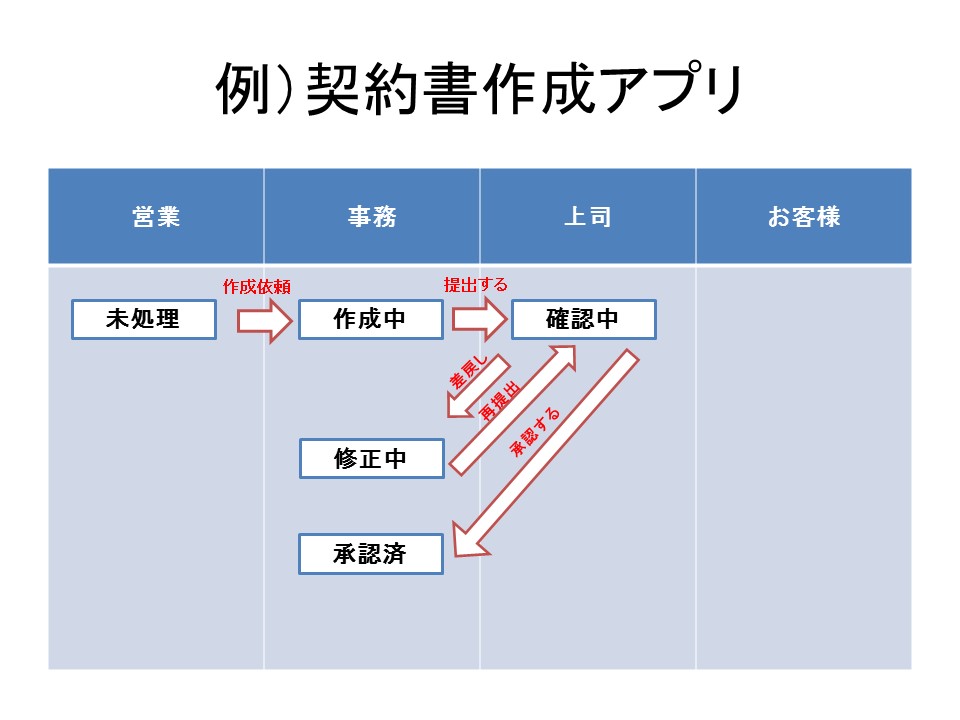
この表は、まるごとkintoneに入力していく際もかなり楽になります。状態は「ステータス」へ、アクションは「アクション名」へそのまま転記して追加していきます。
こうして出来上がったアプリで、営業さんは自分がとった契約がいまどの段階にあるのか、一目で確認することができます。
もし追加したければ、あとからアクションを追加することもできます。
この場合は、発送済からお客様の返送を待って、契約完了したかどうかまで確認したい、という要望があったと仮定して、「契約完了」のステータスを追加しました。
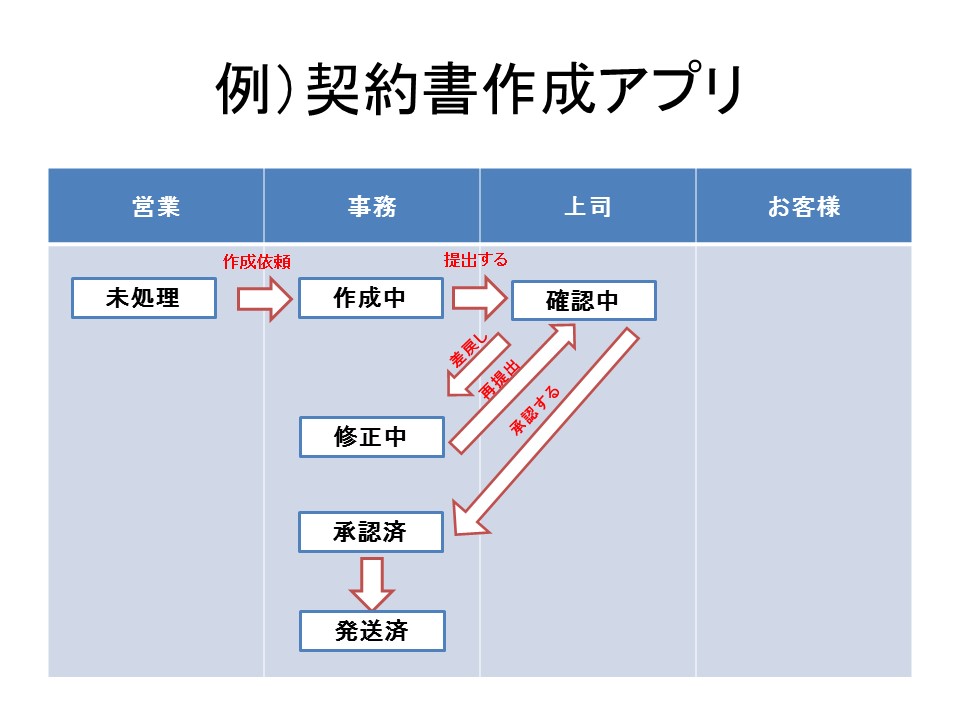
人と状態とアクション。プロセス管理で大事なこの3つを押さえておけば、あらゆるワークフローがうまく使えるようになるかもしれません!

